一方、腱を使用すると、実際の人間の腱とほとんど同じように、スキンがストレッチします。たとえば、指が動くときに、手首のスキンがいくつかの関節から離れながらストレッチします。エンベロープ サブオブジェクトを調整して適切にメッシュを変形したら、腱を使用して複数のリンク上で伸びるスキンの量を制御できます。
ワークフローの例
脊椎から上腕に腱を作成するには、[腱](Tendon)サブオブジェクト レベルに移動します。脊椎のリンクを選択します。[設定値を挿入](Insert Settings)領域で[挿入](Insert)をクリックしてオンにしてから、選択したリンクをクリックして腱を配置します。腱の断面がリンクに追加されます。[挿入](Insert)をオフにします。
[選択レベル](Selection Level)領域で、[断面](Cross Sections)をオンにします。メイン ツールバーの回転ツールを使用し、制御ポイントが操作しやすい位置になるよう断面を回転します。[腱のパラメータ](Tendon Parameters)領域で、[半径](Radius)編集ボックスを使用して、制御ポイントがスキンの表面付近になるように断面の半径をスケールします。
[選択レベル](Selection Level)領域で、[コントロール ポイント](Control Point)をオンにします。脊椎の腱の断面上で制御ポイントを選択し、[アタッチ](Attach)をクリックしてから、腕のリンクを選択します。腱が脊椎から腕に伸びます。
最後に、[引っ張り](Pull)、[ピンチ](Pinch)、および[伸ばす](Stretch)の値を変更して、スキンの動きを微調整します。
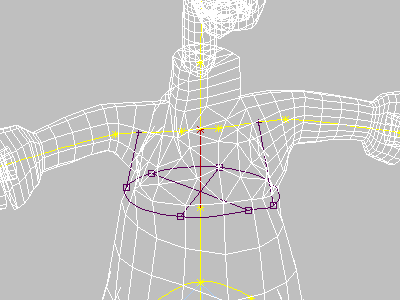
胸の上部を腕に接続する腱
手順
腱の作成を参照してください。
インタフェース
腱サブオブジェクトのコントロールは、[腱](Tendons)ロールアウトにあります。

[選択レベル](Selection Level)領域
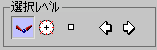
-
 リンク
リンク - リンクを選択する場合にクリックします。
-
 断面
断面 - 腱の断面を選択および編集する場合にクリックします。
-
 コントロール ポイント
コントロール ポイント - 腱の断面の制御ポイントを編集する場合にクリックします。
-
 [前](Previous)または[次](Next)
[前](Previous)または[次](Next) - アクティブな選択レベルに応じて、前または次のリンク、腱の断面、または制御ポイントに移動するときに、クリックします。
[設定値を挿入](Insert Settings)領域

- セクション
- 腱の基礎断面の数を設定します。既定値は 1 です。
- アタッチ ポイント
- 腱の基礎断面の周囲に配置するアタッチ ポイントの数を設定します。既定値は 6 です。
- 解像度
- 基礎断面の周囲の放射状解像度を設定します。アタッチ ポイントの位置は、解像度ライン上に制約されます。既定値は 60 です。
- 挿入
- 選択したリンクに新しい断面を挿入したり、断面に制御ポイントを挿入する場合に、オンにします。操作は、アクティブな選択レベル([リンク](Link)、[断面](Cross Sections)、または[コントロール ポイント](Control Point))によって異なります。
- 削除
- 選択した断面または制御ポイントを削除する場合に、クリックします。
操作は、アクティブな選択レベル([リンク](Link)、[断面](Cross Sections)、または[コントロール ポイント](Control Point))によって異なります。
[腱のパラメータ](Tendon Parameters)領域
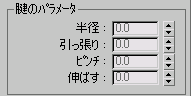
- 半径
- 断面の中心を基準にアタッチ ポイントをスケールします。既定値は、腱の基礎が置かれているスキンの平均外周長です。
- 引っ張り
- リンクの長さ方向の引っ張りの強度を定義します。既定値は 1.0 です。
- ピンチ
- 腱の基礎の外周上のピンチの量を定義します。既定値は 1.0 です。
- 伸ばす
- アタッチされたリンクの方向へのストレッチの量を定義します。既定値は 1.0 です。
[引っ張り](Pull)、[ピンチ](Pinch)、および[伸ばす](Stretch)の値を組み合わせて、1 つのリンク(腱の断面が挿入されたリンク、リンク A)に割り当てられた頂点に対する、他のリンク(アタッチされたリンク、リンク B)の影響の強度を、特定の次元に沿って制御できます。リンク A 上の頂点は、リンク B の影響下にあるかのように動作します。
[引っ張り](Pull)、[ピンチ](Pinch)、および[伸ばす](Stretch)の値の範囲は、すべて -2.0 から 2.0 です。既定値の 1.0 では、腱の効果は最大限の強さになります。これらのパラメータの値を 0.0 から 1.0 に下げると、腱の効果が弱くなります。0.0 より小さい値では、腱はスキンを反対方向に変形します。[引っ張り](Pull)、[ピンチ](Pinch)、および[伸ばす](Stretch)の値を 1.0 から 2.0 の間に設定すると、腱の効果が強調されます。通常のリアル感のある効果には、この設定は必要ありません。
ヒント: 鎖骨や尻など、通常は動作によってスキンが内側にへこむ領域では、[伸ばす](Stretch)を 0 より小さい値に設定すると効果的です。ヒント: 一般的に、腱が近くのリンクにアタッチされているときは、腱パラメータの値を 1.0 のままにしてください。たとえば、脊椎の上部(胸)と腕の間では、腱パラメータを 1.0 のままにします。脊椎の下部と腕の間のように、腱が遠くのリンクにアタッチされているときは、[引っ張り](Pull)、[ピンチ](Pinch)、および[伸ばす](Stretch)の値を小さくして、腱の効果を弱くしてください。
[編集コマンド](Edit Commands)領域
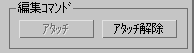
- アタッチ
- ポイントをアタッチするには、ポイントを選択し、[アタッチ](Attach)をクリックしてオンにしてから、ビューポートで別のリンクをクリックします。
- アタッチ解除
- [コントロール ポイント](Control Point)選択レベルで、選択した制御ポイントの腱をアタッチ解除します。[断面](Cross Sections)選択レベルでは、断面にアタッチされた腱がすべてアタッチ解除されます。[リンク](Link)選択レベルでは、選択したリンクのすべての断面上で、アタッチされているすべての腱がアタッチ解除されます。
[上限条件](Upper Boundary Conditions)領域

- 子リンクへ接続
- このチェック ボックスにチェックマークが付いている場合、腱が子リンクに影響します。これによって、複数のリンクにわたって腱を接続できます。このオプションがオフのときは、2 つのリンクの間に腱の効果を遮る境界が作られます。既定値ではチェックマークが付いていません。
- 上限
- 上限のオーバラップを設定します。[上限](Upper Boundary)の値が 1.0 より大きい場合は、腱は子リンクに影響を与えます。既定値は 1.0 です。 警告: 複数のリンクにわたる腱は、関節交差部パラメータと衝突することがあります。衝突した場合は、[リンク](Link)サブオブジェクト レベルに移動し、[アクティブ](Active)をオフにして、腱が結合している関節の関節交差部パラメータを非アクティブにしてください(これらのコントロールは、[関節交差部](Joint Intersections)ロールアウトにあります)。
- [引っ張りのバイアス](Pull Bias)、[ピンチのバイアス](Pinch Bias)、および[伸ばしのバイアス](Stretch Bias)
- これらの腱パラメータの上限のフォールオフ効果を設定します。値が 0.0 の場合は、フォールオフ効果はありません。値を大きくすると、[引っ張り](Pull)、[ピンチ](Pinch)、または[伸ばす](Stretch)の効果を子リンクの方向に移動します。既定値は 0.5 です。
[下限条件](Lower Boundary Conditions)領域

- 親リンクへ接続
- オンの場合、腱が親リンクに影響します。これによって、複数のリンクにわたって腱を接続できます。このオプションがオフのときは、2 つのリンクの間に腱の効果を遮る境界が作られます。既定値ではチェックマークが付いていません。
- 下限
- 下限のオーバラップを設定します。[下限](Lower Boundary)の値が 0.0 より小さい場合は、腱は親リンクに影響を与えます。既定値は 0.0 です。 警告: 複数のリンクにわたる腱は、関節交差部パラメータと衝突することがあります。衝突した場合は、[リンク](Link)サブオブジェクト レベルに移動し、[アクティブ](Active)をオフにして、腱が結合している関節の関節交差部パラメータを非アクティブにしてください(これらのコントロールは、[関節交差部](Joint Intersections)ロールアウトにあります)。
- [引っ張りのバイアス](Pull Bias)、[ピンチのバイアス](Pinch Bias)、および[伸ばしのバイアス](Stretch Bias)
- これらの腱パラメータの下限のフォールオフ効果を設定します。値が 0.0 の場合は、フォールオフ効果はありません。値を大きくすると、[引っ張り](Pull)、[ピンチ](Pinch)、または[伸ばす](Stretch)の効果を親リンクの方向に移動します。既定値は 0.5 です。
[表示](Display)領域

- インタラクティブな再描画
- ビューポートでの断面を編集するときに、メッシュをリアルタイムで変形する場合は、オンにします。オフにすると、マウス ボタンを放したときにだけ、メッシュが更新されます。既定値ではチェックマークが付いています。 ヒント: パフォーマンスの低いシステムで実行している場合または計算量の多い高密度メッシュを使用している場合には、[インタラクティブな再描画](Interactive Redraw)をオフにします。
- スケルトン ポーズの初期値
- オンの場合、メッシュを元のポーズ(Physique を最初に適用したときの状態)に戻します。既定値ではチェックマークが付いていません。
- 表示オプション
- クリックすると、[腱の表示オプション](Tendon Display Options)ダイアログ ボックスが表示されます。このダイアログ ボックスを使用して、腱のビューポート表示をカスタマイズできます。